Como impedir que aplicativos iOS sejam reinstalados quando você sincronizar com o iTunes

Quando você exclui um aplicativo no iPhone ou iPad, talvez perceba que ele é instalado novamente quando você sincroniza com o iTunes no seu PC. No entanto, há uma maneira de impedir que os aplicativos sejam reinstalados no iPhone ou iPad depois que você os excluir.
Os aplicativos excluídos no seu iPhone ou iPad ainda estão no iTunes e serão reinstalados em seus dispositivos mesmo depois de serem excluídos. Existem três configurações que você deve desativar para evitar que isso aconteça, uma no seu dispositivo iOS e duas no iTunes, e mostraremos a você como alterar essas configurações.
Para remover um aplicativo do iPhone ou iPad, segure seu dedo para baixo no ícone do aplicativo. Todos os ícones e pastas se mexerão e você verá um selo de exclusão (X em um círculo) no canto superior esquerdo do ícone. Toque no botão "X" para excluir o aplicativo do dispositivo.
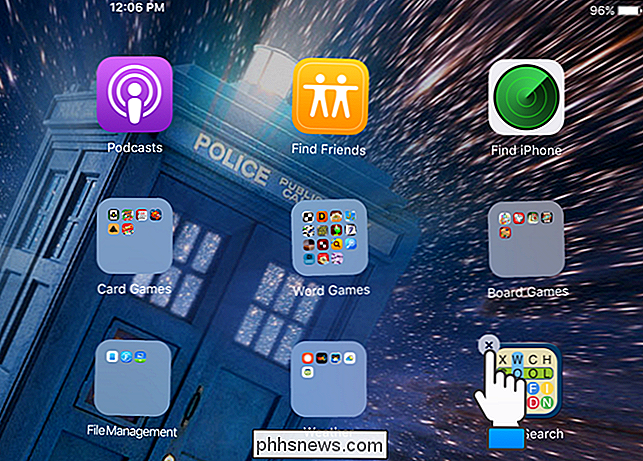
Para impedir que um aplicativo excluído seja reinstalado no dispositivo, primeiro desativamos a configuração no dispositivo. Para fazer isso, toque em "Configurações" na tela inicial.
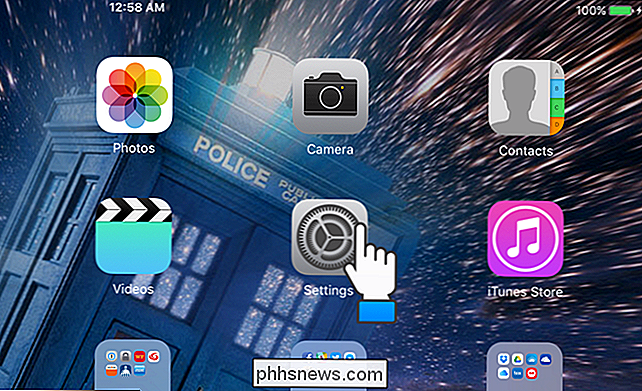
Toque em "App e iTunes Stores" no menu "Configurações" no lado esquerdo da tela.
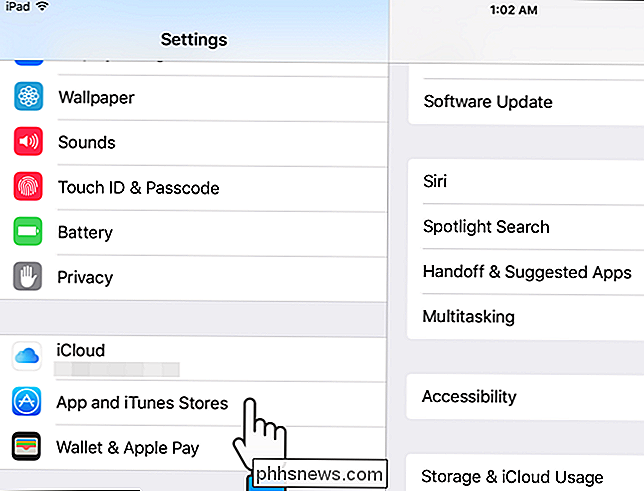
Em "Downloads automáticos" no lado direito da tela. na tela, toque no botão deslizante verde para "Aplicativos". Se você não quiser que “Música”, “Livros” ou “Atualizações” (da App Store) sejam instalados automaticamente, desative essas opções também.
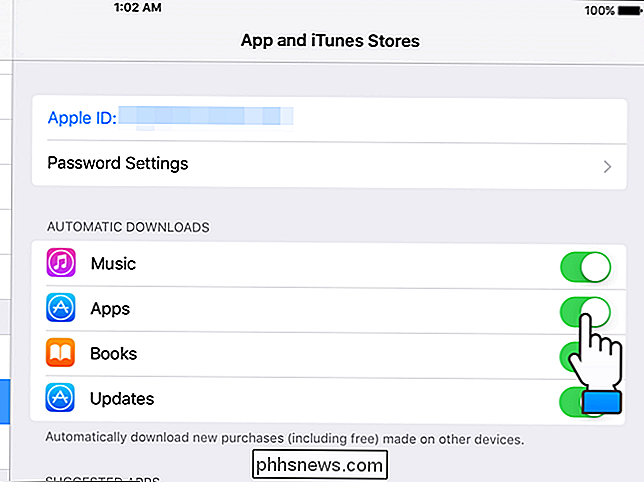
Quando uma opção está desativada, o botão deslizante fica branco e a mudança na configuração acontece imediatamente. Você pode simplesmente pressionar o botão Início para retornar à tela inicial.
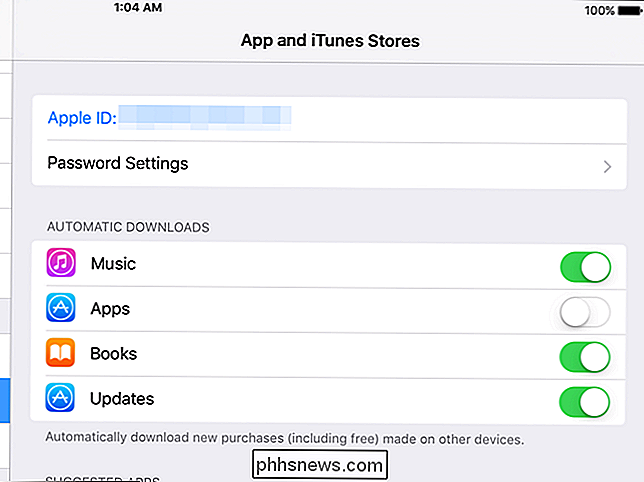
Existem duas configurações para desativar no iTunes para impedir que os aplicativos sejam reinstalados no dispositivo após a exclusão. O primeiro que vamos mudar é o recurso “Downloads automáticos” no iTunes. Abra o iTunes e selecione "Preferências" no menu "Editar".
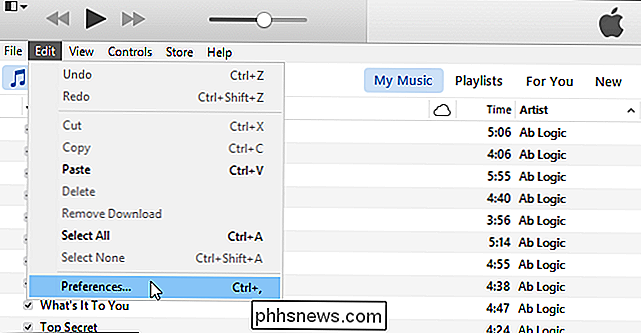
Na caixa de diálogo "Preferências gerais", clique em "Armazenar" na barra de ferramentas na parte superior.
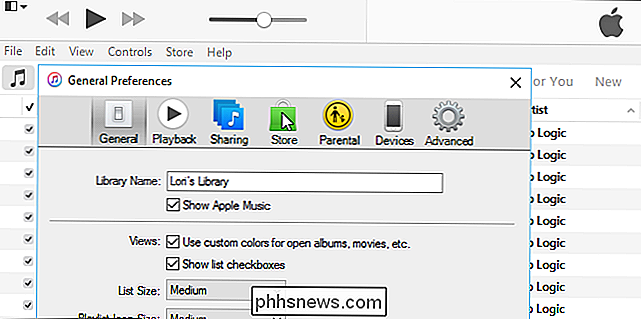
Para impedir que os aplicativos sejam reinstalados em seus dispositivos após a exclusão -los, selecione a caixa de seleção "Aplicativos" na seção "Downloads automáticos" para que não haja nenhuma marca de seleção na caixa.
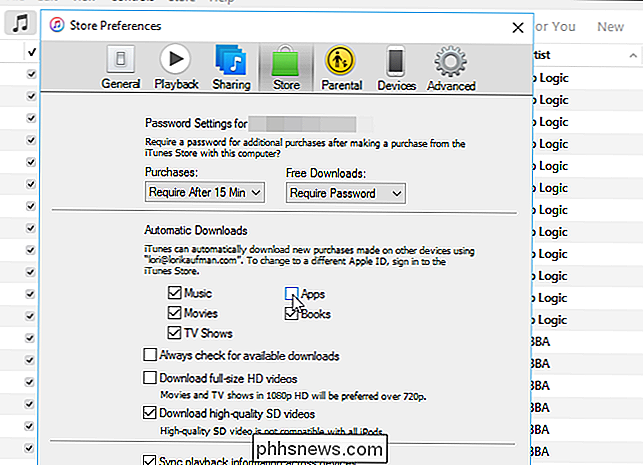
Clique em "OK" para salvar suas alterações e fechar a caixa de diálogo. terceira opção, conecte seu dispositivo ao seu PC. Quando o dispositivo estiver conectado, clique no ícone do dispositivo na barra de ferramentas.
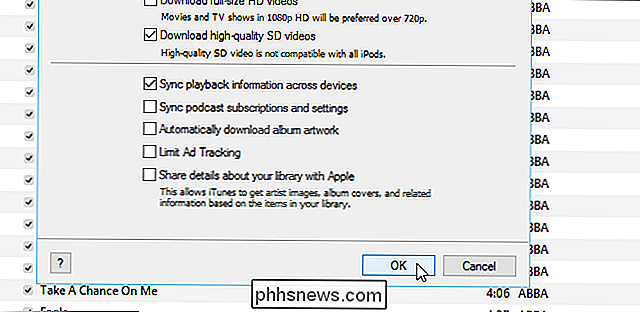
Em "Configurações" no painel esquerdo, clique em "Aplicativos".
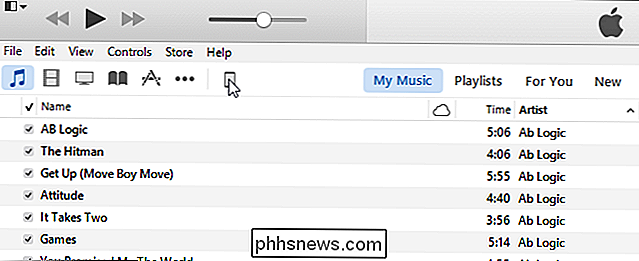
A tela "Aplicativos" é exibida, permitindo que você instale e remova aplicativos de seu dispositivo usando o iTunes
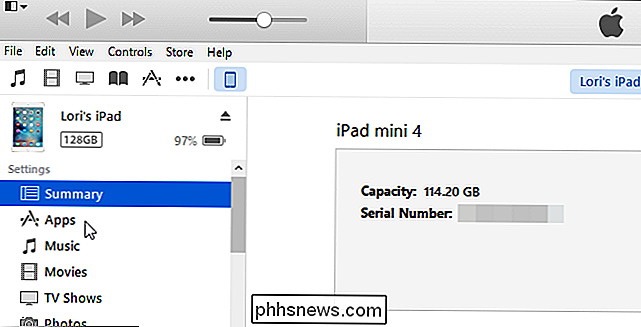
Desça a lista de aplicativos e marque a caixa de seleção “Instalar novos aplicativos automaticamente” abaixo da lista, portanto NÃO há marca de seleção.
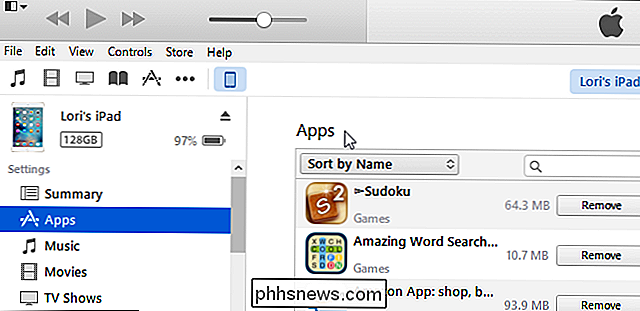
NOTA: Se qualquer uma dessas três opções estiver ativada , os apps serão reinstalados após serem excluídos no seu dispositivo. Você deve desativar todas as três opções.
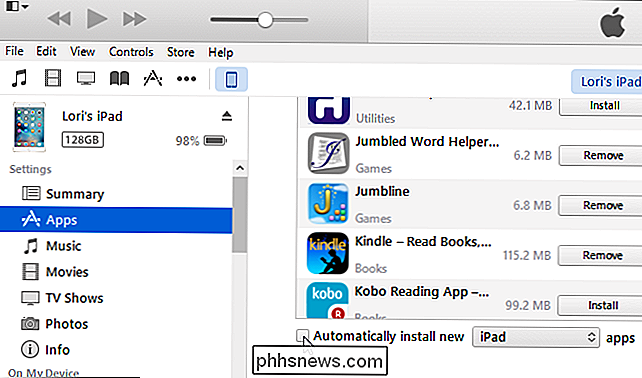

Force o Windows 7, 8 ou 10 a inicializar no modo de segurança sem usar a tecla F8
Iniciar o Windows no modo de segurança não é muito difícil. Mas, se você precisar reiniciar o computador repetidamente e começar no modo de segurança toda vez, tentar atingir a tecla F8 ou reiniciar a partir do modo normal sempre fica mais antigo. No entanto, existe uma maneira mais fácil. RELATED: Como usar o modo de segurança para consertar seu PC com Windows (e quando você deve) Existem várias maneiras de iniciar o Windows no modo de segurança, dependendo da versão do Windows que você está executando.

PSA: você pode economizar muito dinheiro com lâmpadas LED com descontos de utilitário
As luzes LED são mais brilhantes, mais duráveis e radicalmente mais eficientes que as lâmpadas tradicionais, mas há uma coisa que não são : mais barato. Felizmente, os descontos são abundantes e você pode passar o custo de sua atualização de iluminação LED para outra pessoa. Continue lendo enquanto mostramos como Por que eu quero fazer isso?



